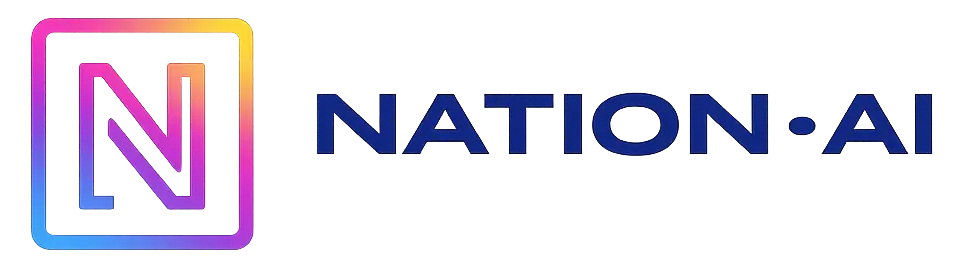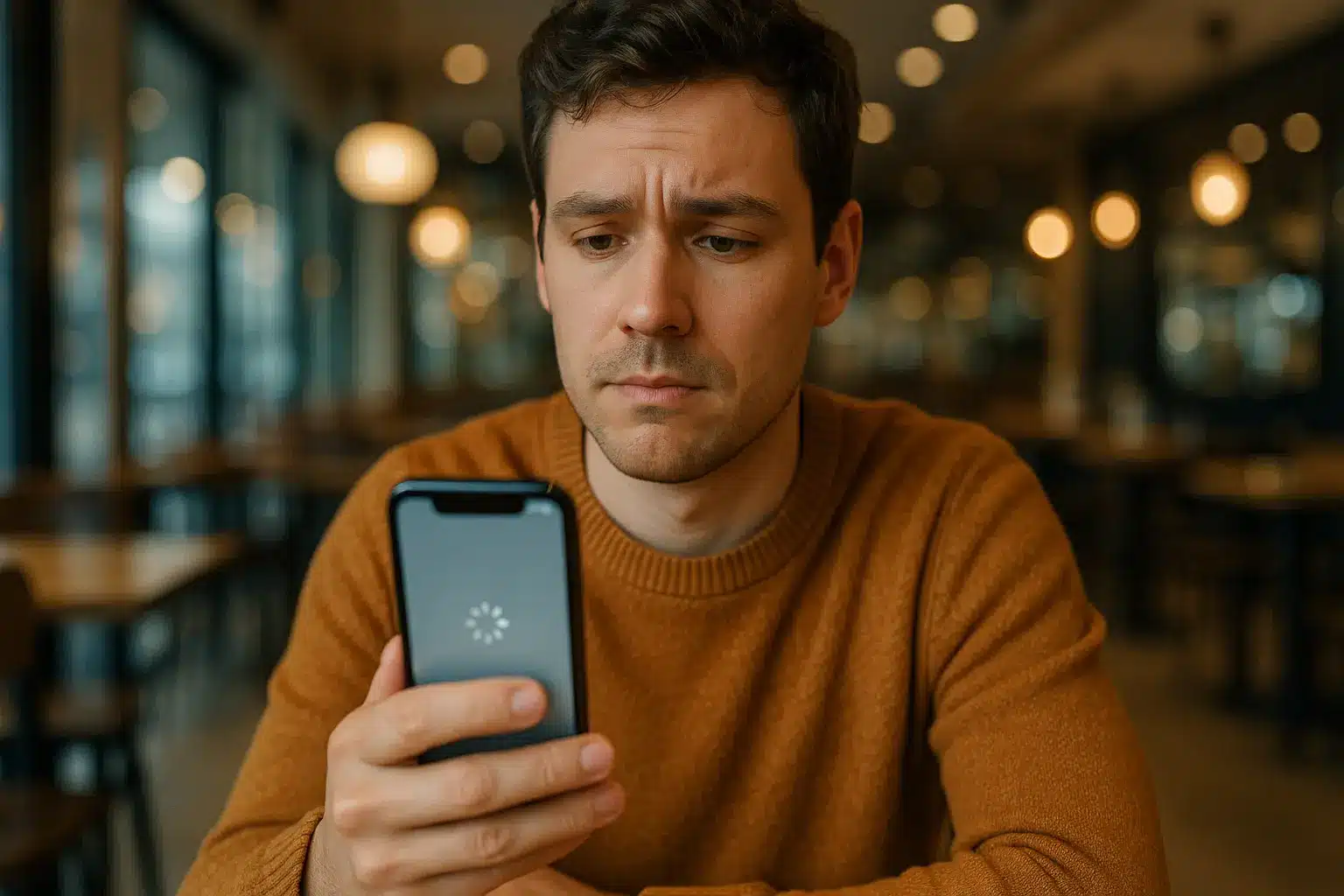Vous tentez de demander à ChatGPT la recette de la quiche lorraine lors d’un déplacement, mais là… l’application plante, le navigateur affiche un écran blanc, et vous, vous fulminez. Pourquoi ChatGPT ne fonctionne pas sur mon téléphone, satané engin ? Est-ce une conspiration des smartphones pour vous forcer à réfléchir ? Entre bugs de connexion, mises à jour oubliées et cache corrompu, les causes sont nombreuses, mais les remèdes simples. Suivez notre guide pour tout réparer sans devenir fou – promis, même votre grand-mère y arriverait, sans jamais avoir vu un clavier.
Pourquoi votre idylle avec ChatGPT sur mobile tourne au vinaigre
Vous étiez en déplacement, votre cerveau a soudainement eu une idée de génie (ou juste besoin de la recette de la quiche lorraine). Vous sortez votre téléphone, ouvrez ChatGPT… et c’est le drame. Écran blanc, message d’erreur ou « Service indisponible ». Votre téléphone, d’habitude docile, devient un sphinx capricieux. La trahison.
Frustrant, hein ? Mais ce n’est pas la fin du monde numérique. Dans 99 % des cas, la solution tient en quelques étapes simples, comme convaincre un chat de descendre du frigo (on a tous vécu ça). « Pourquoi ChatGPT ne fonctionne pas sur mon téléphone ? Conspiration des smartphones pour nous forcer à réfléchir seuls ? Révolution silencieuse des machines ? Non, juste des bugs réparables.
On passera au crible les causes fréquentes : connexion capricieuse, navigateur récalcitrant, cache corrompu, ou panne côté OpenAI. Avec des solutions accessibles, comme vider son panier d’onglets WhatsApp. Respirez, on va sauver votre romance numérique. Et si ça ne marche pas ? Essayez un vrai livre pour la recette de la quiche… mais avec ChatGPT, c’est plus pratique.
Les suspects habituels : enquête sur les pannes les plus courantes
Votre connexion internet vous fait une blague ?
ChatGPT, c’est un invité exigeant : sans données stables, il reste affamé. Si le Wi-Fi rame, basculez aux données mobiles ou rapprochez-vous de la box – comme si le signal aimait la proximité. Redémarrez le routeur : 90% des problèmes disparaissent, magie oblige. Testez avec un autre appareil : si tout le monde est KO, la connexion est le suspect n°1. Besoin d’un diagnostic ultra-simple ? Demandez à un ami de tester sur son téléphone. Résultat : si chez lui ça marche, votre réseau est bien le coupable.
Le coup de la panne (qui n’est pas de votre faute)
Quand Twitter s’affole, c’est peut-être une panne OpenAI. Direction status.openai.com : si le tableau vire au rouge, patience obligatoire, comme une coupure d’électricité. Même si l’uptime officiel est de 99,96%, des bugs ponctuels existent – comme les erreurs 504 Cloudflare ou les blocages de fonctionnalités. En octobre 2025, une panne AWS a même impacté ChatGPT, rappelant qu’aucun géant n’est infaillible. La solution ? Relire 1984 en attendant le retour à la normale… ou jouer à Snake sur votre ancien Nokia.
Votre téléphone ou votre navigateur sont-ils restés bloqués en 2015 ?
Un iOS 11 ou Android 6.0 ? C’est comme un cerveau en mode nostalgique. Vérifiez les mises à jour (App Store/Google Play Store). OpenAI exige iOS 12 ou Android 7.0 Nougat, avec 100 Mo libres et idéalement 4 Go de RAM. Un téléphone de 2018 ? Il a fait son temps. Si le bug persiste, videz le cache du navigateur – un peu comme on vide un tiroir de chaussettes. Pour les maniaques : une application obsolète peut aussi être la cause. Réinstallez-la, et si rien ne fonctionne, un redémarrage du téléphone peut surprendre. Après tout, même les robots ont besoin de faire une pause café.
Application vs navigateur : le match des problèmes spécifiques
Quand l’application officielle ChatGPT fait des siennes
Imaginez-vous : vous tentez de demander à ChatGPT comment expliquer la relativité à un chat, et là… l’application plante. Pas de panique ! Le coupable numéro un ? Le cache de l’application, cette mémoire tampon qui se prend pour un garde-meuble encombré.
Pour les Androidiens : direction Paramètres > Applications > ChatGPT > Stockage > Effacer le cache. Pour les iPhoniens, la solution est plus radicale : déinstallez et réinstallez l’app. C’est le « reset » façon smartphone, une méthode aussi vieille que les dinosaures mais qui marche encore.
Et si vous tombez sur l’erreur mystérieuse « Failed to reach Apple’s App Attest server » ? Pas de quoi appeler un exorciste. Cette vérification de sécurité entre votre iPhone et Apple ressemble à un handshake raté. Réinstallez l’app, redémarrez votre téléphone, et si ça persiste, vérifiez que votre version iOS n’est pas plus vintage qu’un vinyle de vos parents.
Si vous utilisez ChatGPT dans votre navigateur mobile (Chrome, Safari…)
Accéder à ChatGPT via un navigateur, c’est comme commander une pizza en ligne : pratique, mais parfois compliqué. Le principal souci ? Un cache et des cookies récalcitrants. Imaginez un bureau couvert de Post-it inutiles : impossible de trouver le stylo quand vous en avez besoin.
Pour Chrome : Paramètres > Confidentialité > Effacer les données > Cookies et cache. Pour Safari : Réglages > Safari > Effacer l’historique et les cookies. Et si ça ne marche toujours pas ? Essayez un autre navigateur, comme passer de votre vieux vélo à une trottinette électrique.
| Problème | Solution via l’Application | Solution via le Navigateur |
|---|---|---|
| Données corrompues | Vider le cache de l’app (ou réinstaller) | Vider le cache et les cookies du navigateur |
| Lenteurs / Blocages | Redémarrer l’app, vérifier les mises à jour | Fermer les autres onglets, vider le cache, essayer un autre navigateur |
| Erreur d’authentification | Réinstaller l’app (corrige « App Attest »), se reconnecter | Vider les cookies, se reconnecter |
| Version obsolète | Mettre à jour l’app via l’App/Play Store | Mettre à jour le navigateur via l’App/Play Store |
Et si rien ne fonctionne ? Vérifiez l’état des serveurs OpenAI. Parfois, le problème vient d’en haut… pas de votre côté. Mais rassurez-vous, même les IA ont leurs mauvais jours !
Le guide du détective : quand le problème est plus subtil
Décoder les messages d’erreur de l’IA
ChatGPT, c’est un ami grognon : quand ça coince, il envoie des messages d’erreur façon charade. Ces codes sont des indices pour résoudre l’énigme. Par exemple, l’erreur 1020 « Access Denied » survient souvent quand un système de sécurité (comme Cloudflare) bloque une connexion jugée suspecte. On dirait un videur de boîte de nuit trop méfiant.
- Erreur 1020 « Access Denied » : Ce n’est pas forcément vous. Votre réseau ou un VPN peuvent être pris pour cible. Comme si le service disait : « T’as pas l’air clean, désolé ! »
- Erreur 429 « Too Many Requests » : L’IA vous demande poliment de ralentir. C’est le genre de message qu’un serveur en cuisine envoie à un client pressé : « Tu vas trop vite, reviens dans 5 minutes ! »
Même les robots ont leurs caprices. Notez le code d’erreur et vérifiez l’état des serveurs OpenAI. Le problème vient peut-être d’eux !
Le cas du VPN ou du proxy capricieux
Un VPN, c’est un déguisement numérique. Pratique pour Netflix US, mais ChatGPT le repère souvent. Les adresses IP partagées par des centaines d’utilisateurs sont fréquemment mises sur liste noire, comme des numéros de carte bancaire piratés.
Solution ? Retirez votre « déguisement ». Si ChatGPT répond à nouveau, le coupable est trouvé. Si le blocage persiste, testez un autre serveur (évitez les serveurs surchargés) ou basculez sur votre réseau mobile. Pour comprendre ce jeu du chat et de la souris, découvrez le fonctionnement de l’intelligence artificielle conversationnelle.
Et si vous insistez avec votre VPN, préparez-vous à des parties de cache-cache. Les adresses IP résidentielles (celles des foyers) passent souvent mieux que les IP de serveurs. Mais ça, c’est une autre histoire…
Le tuto ultime : votre plan d’action pour ranimer ChatGPT
La checklist de dépannage en 6 étapes
- Le réflexe n°1 : Vérifiez le statut des serveurs OpenAI. Si c’est en panne (rare mais possible), inutile de stresser – allez plutôt boire un café. Le site officiel est votre ami.
- Le test de base : Votre téléphone capte-t-il internet ? Ouvrez un site aléatoire. Si YouTube charge mais pas ChatGPT, le problème n’est pas votre connexion… mais presque.
- La cure de jouvence : Misez sur les mises à jour. Dans l’App Store/Play Store, vérifiez si ChatGPT et votre navigateur (Chrome/Safari) sont à jour. Un clic pour mettre à jour = 90 % des bugs évités.
- Le grand nettoyage : Vider le cache ? Pas de panique. Sur Android, c’est dans Paramètres > Applications > ChatGPT > Stockage > Vider le cache. Sur iOS, désinstallez/réinstallez l’app. Rapide et radical.
- L’autre camp : Si l’app merdouille, testez via le navigateur. Inversement, si le navigateur bloque, retentez avec l’app. Parfois, le problème est juste capricieux.
- Le grand redémarrage : La solution magique. Éteignez votre téléphone, comptez jusqu’à 10 (oui, même si c’est long), puis rallumez. 80 % des problèmes disparaissent.
Si rien ne marche, respirez. Ce n’est probablement pas votre faute… mais le problème est peut-être ailleurs.
Les 3 vérifications express avant de paniquer
- Mon application/navigateur est-il à jour ? Une version obsolète = un ChatGPT grognon.
- Ai-je essayé de vider le cache ? Parfois, les données pourries font des caprices.
- Ai-je redémarré le téléphone ? La solution la plus cliché… mais la plus efficace.
Ces trois gestes simples règlent 80 % des galères. Maintenant que tout est réparé, il est temps d’apprendre à formuler des prompts efficaces pour enfin dompter l’IA. Parce que le vrai problème, c’est peut-être vous qui ne savez pas demander, pas ChatGPT qui bugue. 😏
Bilan : votre téléphone n’est (probablement) pas bon pour la casse
Vous avez cru que votre smartphone était devenu un presse-papier high-tech ? Rassurez-vous, le coupable n’est pas votre appareil. Trois suspects principaux : une connexion internet capricieuse (ça arrive même aux meilleurs), des données encombrées (le syndrome du tiroir à câbles USB), ou une panne chez OpenAI (un mauvais timing, quoi).
Les solutions ? Simples comme bonjour. Pas besoin d’être expert : même votre chat les suivrait. Voici le trio de tête :
- Vérifiez votre connexion : reboot du routeur ou basculez en réseau mobile si le Wi-Fi ronchonne.
- Videz le cache : adieu aux miettes numériques coincées, comme nettoyer un tiroir de cuisine.
- Consultez le statut OpenAI : pour vérifier si le problème est global ou juste un coup de malchance.
Et voilà ! Votre assistant IA est de retour. Demandez-lui la recette d’une quiche ou une chanson sur un téléphone récalcitrant. Si rien ne marche, sachez qu’il mérite mieux que finir en presse-fruit technologique. Et si la panne persiste ? Peut-être qu’il mérite une pause café, comme tout le monde.
Voilà, votre IA est de retour. Pas besoin de jeter votre téléphone : connexion, cache ou panne OpenAI sont les coupables. Vérifiez réseau, videz cache, consultez status.openai.com. Le tour est joué. Maintenant, demandez la recette de la quiche… ou un poème sur votre amour tumultueux avec la tech.
FAQ
Pourquoi ChatGPT refuse-t-il de coopérer avec mon smartphone aujourd’hui ?
En général, ChatGPT est un bon camarade, mais parfois il entre en mode « je fais la gueule ». Cela peut être dû à une connexion internet qui fait des caprices (votre Wi-Fi joue-t-il à cache-cache avec les données ?), à une application obsolète (votre téléphone est-il coincé en 2015 ?), ou même à une panne générale des serveurs d’OpenAI (comme un jour de RTT pour les robots). Avant de jeter votre téléphone à la poubelle, vérifiez d’abord ces points simples : votre Wi-Fi fonctionne bien pour les autres sites ? L’application est-elle à jour ? Et si tout cela échoue, peut-être que les serveurs d’OpenAI font la sieste sur status.openai.com…
Pourquoi mon téléphone bloque-t-il l’accès à ChatGPT ?
Imaginez que votre téléphone soit un hôte d’une soirée, et que ChatGPT soit un invité VIP. Parfois, le portier (votre connexion ou votre navigateur) ne reconnaît plus l’invitation. Cela peut arriver si votre connexion est aussi fiable qu’un parapluie troué, si votre navigateur (ou votre application) est aussi à jour qu’un téléphone à clapet, ou si vous utilisez un réseau un peu trop protecteur (comme un VPN qui fait croire que vous êtes en vacances à Bali). Et parfois, c’est tout simplement un bug de l’appli, qu’on peut résoudre en jouant au bonneteau des paramètres (« Vider le cache » ou « Réinstaller l’app » sont vos amis).
Pourquoi les liens ChatGPT me mènent-ils dans le vide intersidéral ?
Quand un lien ChatGPT vous envoie vers un écran blanc ou un message d’erreur, c’est souvent un problème de cache, ces fichiers temporaires qui encombrent votre navigateur comme un grenier rempli de vieilleries. Imaginez que votre navigateur ait une mémoire de poisson rouge : il oublie comment afficher correctement la page. La solution ? Un bon grand ménage : videz le cache et les cookies (c’est le grand nettoyage de printemps numérique). Si ça ne marche pas, essayez un autre navigateur comme on essaierait un autre café quand le bar habituel est fermé.
Quelle est l’application officielle ChatGPT pour Android ?
Attention au loup en berger ! L’application officielle ChatGPT pour Android vient directement du Google Play Store, comme un colis livré par Google lui-même. Tout le reste, c’est de la contrebande. Si vous l’avez trouvée ailleurs, méfiance : les apps tierces sont souvent des imposteurs qui font croire qu’elles sont authentiques. Et si l’appli officielle fait des caprices, un « Vider le cache » ou une réinstallation énergique (comme quand on tape sur un distributeur de café qui refuse de délivrer) peut faire des miracles. Et si vous ne la trouvez pas, voici le lien magique : Google Play Store.
Pourquoi ChatGPT refuse-t-il de fonctionner sur mes données mobiles ?
C’est le mystère de la montagne russe : ChatGPT fonctionne en Wi-Fi mais plus en 4G/5G ? Plusieurs scénarios possibles. Soit votre opérateur téléphonique a décidé de jouer les trouble-fêtes (certains filtrent certains services), soit votre forfait est en mode « économie » (comme quand on réduit ses dépenses en glaces en été). Vérifiez d’abord si d’autres sites lourds (YouTube, Netflix) sont accessibles en mobile. Si oui, le problème vient peut-être de Cloudflare, le gardien de sécurité de ChatGPT, qui a décidé que votre IP était louche. Désactiver temporairement le Wi-Fi pour forcer l’accès mobile, ou utiliser un autre réseau, peut vous sortir de ce pétrin.
Comment utiliser ChatGPT sur mon smartphone sans devenir chèvre ?
Voici le plan machiavélique mais efficace :
- Option 1 – Le détective : Allez sur chat.openai.com depuis Chrome ou Safari, comme si vous visitiez un site normal.
- Option 2 – Le geek stylé : Téléchargez l’appli officielle depuis le Google Play Store (Android) ou l’App Store (iPhone), c’est comme commander un plat dans un restaurant étoilé plutôt que dans un food truck douteux.
- Option 3 – Le rebelle : Si tout échoue, activez un VPN (comme NordVPN) pour contourner les blocages géographiques, mais attention : certains sont aussi fiables qu’un parapluie en papier.
Et n’oubliez pas le mantra : connexion stable, appli à jour, et un « redémarrage magique » en cas de crise existentielle de votre téléphone.
Est-il risqué d’avoir ChatGPT sur son téléphone ?
À moins que vous ne partagiez vos secrets les plus intimes à ChatGPT (vos mots de passe, vos comptes en Suisse, etc.), c’est aussi risqué que de regarder un film sur Netflix. Mais attention : si vous utilisez une app non officielle, vous pourriez télécharger un cheval de Troie qui vous envoie des publicités pour des cours de zumba à 3h du matin. Sans compter que si vous utilisez ChatGPT pour rédiger vos messages Tinder… là, le risque c’est surtout que votre profil attire des robots plutôt que des humains.
Pourquoi mon iPhone refuse-t-il de m’ouvrir les portes de ChatGPT ?
Votre iPhone n’est peut-être pas un rebelle, mais il a ses caprices. Si l’appli ChatGPT plante, c’est souvent à cause d’un bug d’authentification (le fameux « Failed to reach Apple’s App Attest server »), un peu comme quand votre carte de métro refuse de reconnaître le lecteur. Pour réparer cela, essayez de désinstaller/réinstaller l’app (l’équivalent d’un « reboot » de votre relation avec l’app), ou vérifiez si votre iOS est à jour (parce que iOS 13, c’est le paléolithique en technologie). Et si vraiment rien ne marche, le Plan B : passez par Safari.
Comment parler à ChatGPT directement sur un Android sans devenir dingue ?
Voici votre mode d’emploi en trois étapes :
- Le téléchargement : Rendez-vous sur le Play Store, cherchez « ChatGPT » (sans les guillemets) et installez l’app officielle. Un peu comme chercher un ami sur Facebook, mais en plus utile.
- Le login : Connectez-vous avec votre compte OpenAI (si vous n’en avez pas, créez-en un – c’est gratuit, comme un verre d’eau dans un café).
- Le dépannage express : Si l’app fait la tronche, essayez de vider son cache (dans Paramètres > Applications > ChatGPT > Stockage). Si ça ne marche toujours pas, désinstallez, réinstallez, redémarrez… et si vous avez essayé tout cela et que ça ne marche toujours pas, peut-être que c’est un signe : relisez ce guide, vous avez peut-être sauté une étape.